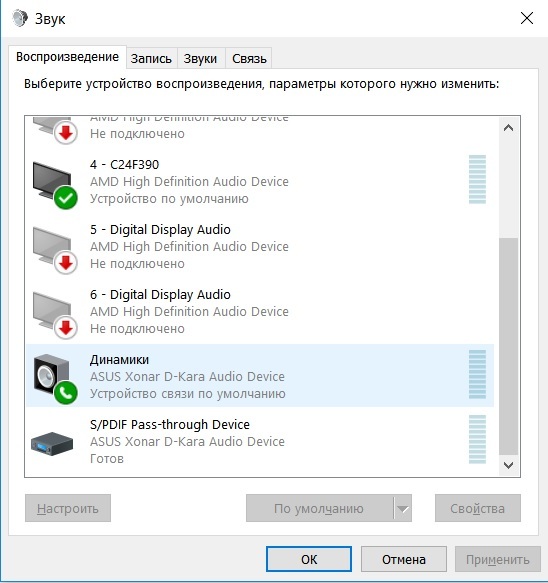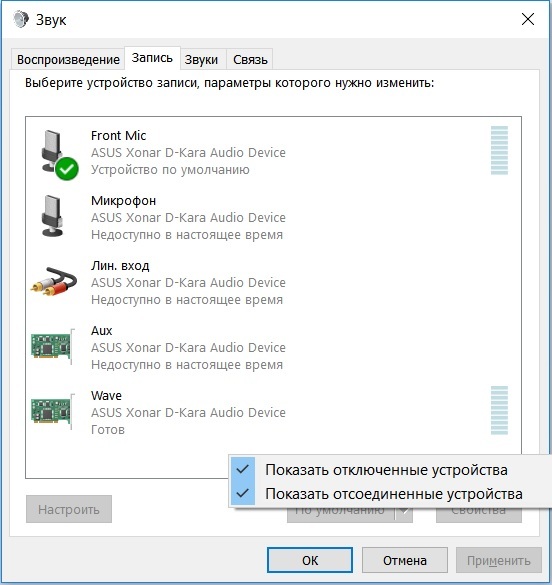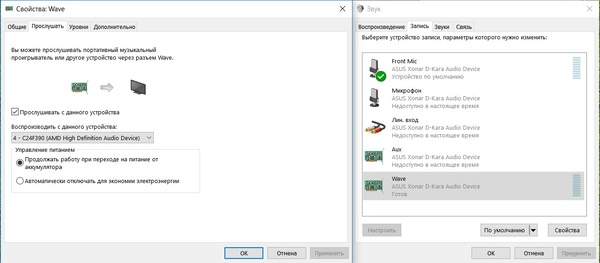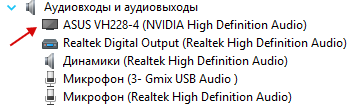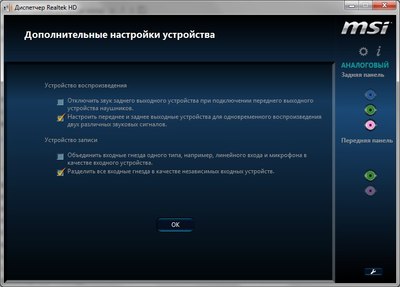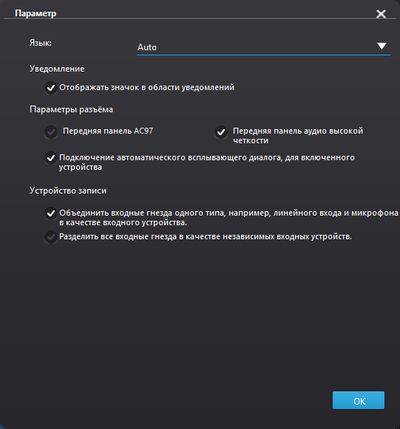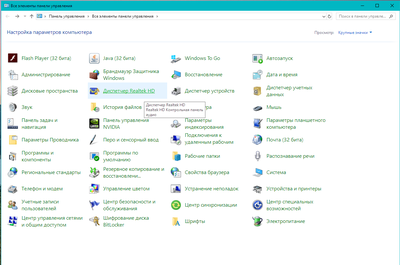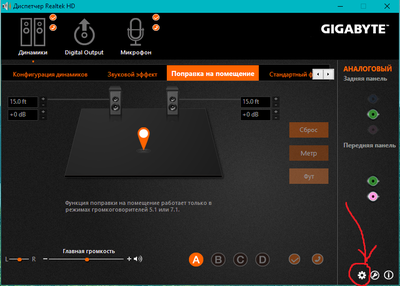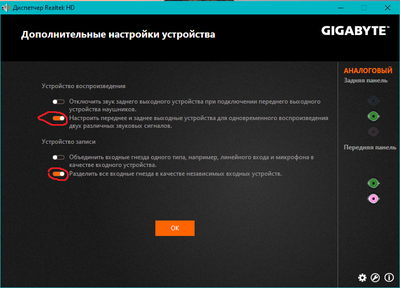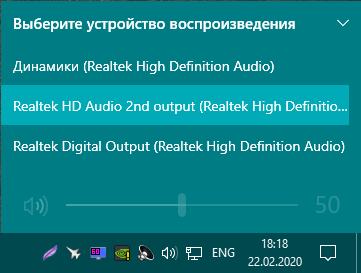- Вывод звука на переднюю панель компьютера с Windows 10
- Шаг 1: Подключение кабелей
- Шаг 2: Переключение источника в Windows
- Шаг 3: Настройка устройств по умолчанию
- Решение возможных проблем при подключении звука к передней панели
- Способ 1: Обновление звуковых драйверов
- Способ 2: Проверка подключения передней панели
- Способ 3: Проверка настроек BIOS
- Как разделить динамики и наушники при помощи Realtek HD
- Настройка звука в Windows 10. Вывод звука на разные устройства для отдельных приложений
- Параметры звука Windows 10
- Настройки устройств воспроизведения и громкости для приложений в Windows 10
- Одновременный вывод звука на 2 устройства
- Дубликаты не найдены
- — ЗдоровоПеть! — Всем поющим, на сцене и в душе, ответ — «Куда дышать??»
- Когда запустил DOOM
- Тихая дискотека
- Обжалуйте абсолютный отвод от донорства, если здоровы
Вывод звука на переднюю панель компьютера с Windows 10
Шаг 1: Подключение кабелей
Начать процедуру вывода звука на переднюю панель компьютера с Windows 10 следует именно с подключения проводов. В том случае, если они уже соединены с материнской платой, потребуется их отключить. Затем воткните каждый провод в необходимый разъем на передней панели.

Шаг 2: Переключение источника в Windows
В большинстве ситуаций для нормального вывода звука в операционной системе потребуется только изменить источник, воспользовавшись меню настройкой звука. Для этого просто щелкните по соответствующему значку на панели задач левой кнопкой мыши.
В появившемся меню вы можете выбрать второе устройство воспроизведения и проверить, будет ли проигрываться звук. Иногда такое переключение не нужно, поэтому выполняйте проверку заранее.
Шаг 3: Настройка устройств по умолчанию
Во время переподключения устройства вывода и ввода по умолчанию могли сбиться, поэтому при каждой перезагрузке компьютера настройки будут меняться в исходное состояние. Во избежание этого осуществите следующие действия:
- Откройте «Пуск» и перейдите оттуда в меню «Параметры».
Выберите первый же раздел «Система».
Через панель слева переместитесь в «Звук».
Однако для изменения параметров по умолчанию потребуется опуститься вниз и нажать по кликабельной надписи «Панель управления звуком».
Откроется вкладка «Воспроизведение», где выделите новое устройство и назначьте его по умолчанию.
То же самое сделайте и на вкладке «Запись».
На этом процесс настройки звука после подключения устройств к передней панели закончен, а значит, можно переходить к привычному взаимодействию с компьютером. Однако у некоторых пользователей при выполнении данной задачи возникают различные проблемы. Для их решения ознакомьтесь со следующими инструкциями.
Решение возможных проблем при подключении звука к передней панели
Существует три самых распространенных проблемы, связанные с выводом звука на переднюю панель ПК под управлением Windows 10. Давайте разберемся с ними по очереди, чтобы каждый юзер нашел оптимальный вариант решения.
Способ 1: Обновление звуковых драйверов
Специфика работы некоторых встроенных звуковых карт заключается в том, что они могут нормально функционировать даже со встроенным звуковым драйвером, но только когда устройства подключены непосредственно к материнской плате. При их соединении с передней панелью возникают конфликты на программном уровне, которые решаются обновлением ПО любым доступным методом. Сведения по этой теме вы найдете в отдельной статье на нашем сайте.
Способ 2: Проверка подключения передней панели
Дело в том, что передняя панель компьютерного корпуса подключается к материнской плате через специальные штырьки, а сами проводки делятся на пины и отвечают за подачу питания к конкретным элементам. При этом важно не перепутать плюс с минусом и расположение каждого пина, сверяя название еще и на материнской плате. С этим процессом у многих пользователей возникают проблемы, из-за чего может не работать USB, кнопка включения или звук. Если после обновления драйверов неполадка не решилась, проверьте это соединение, обратившись за помощью к следующему руководству.
Способ 3: Проверка настроек BIOS
Последняя проблема, которая может спровоцировать отсутствие звука при его выводе на переднюю панель, — неправильные настройки BIOS. Их нужно проверить и изменить вручную. Соответственно, сначала потребуется выполнить вход в это микропрограммное обеспечение. Детальную информацию вы найдете в статье по ссылке ниже.
В самом БИОС вам нужно найти раздел «Onboard Devices Configuration» и активировать там пункт «HD Audio», переведя его в состояние «Enabled».
В некоторых версиях данного ПО дополнительно присутствует пункт «Front Panel Type». Убедитесь, что ее значение находится в состоянии «HD», а затем сохраните изменения и выйдите из BIOS. Загрузите компьютер в обычном режиме и проверьте, повлияли ли как-то изменения на воспроизведение звука.
Есть и другие причины, провоцирующие отсутствие звука, но зачастую они связаны с общими проблемами компьютера и появляются еще задолго до того, как устройства будут выведены на переднюю панель. Ознакомиться с ними можно в отдельном руководстве.
Как разделить динамики и наушники при помощи Realtek HD
Разделяем два разных устройства вывода звука
Думаю, многие сталкивались с тем, чтобы разделить звуковые сигналы и воспроизводить их на разные устройства. К примеру для меня, голоса друзей на наушники, а музыку на колонки.
Для начала вам нужно будет запустить программу «Диспетчер Realtek HD«. Вместе с Windows она автоматически запускается и, чтобы ее открыть, найдите иконку динамика внизу в панели. Частенько находится в скрытых значках.
Чтобы разделить наушники и динамики, подключенные к разным разъемом, необходимо зайти в настройки Realtek HD и выставить галочку «Настроить переднее и заднее выходные устройства для одновременного воспроизведения двух различных звуковых сигналов«.
Стандартно вместе с драйверами на материнскую плату устанавливается диспетчер Realtek HD для управления встроенной звуковой платы. Если у вас такой нет, то воспользуйтесь той, которая используется вашей системой, принцип работы аналогичен.
Мне лично понадобилось разделить наушники и динамики для воспроизведения двух разных звуковых сигналов — вывод звука из Discord и звук по умолчанию на ПК.
Настройка звука в Windows 10. Вывод звука на разные устройства для отдельных приложений
Заметил, что после очередного обновления Windows 10, в параметрах появились новые настройки звука. Кроме обычного, старого окна где можно поменять настройки устройств воспроизведения и записи, теперь открываются «Параметры звука». И там появилась возможность настроить разные устройства вывода и ввода звука для отдельных приложений. И настроить громкость звука для каждой программы отдельно. Такая возможность появилась после обновления до версии 1803 в апреле 2018 года.
Думаю, что многим может пригодится возможность отдельно выставлять уровень громкости для разных проигрывателей, браузеров, системных звуков и т. д. Более того, теперь можно выводить звук на разные устройства одновременно. Например, звук с видеоплеера можно вывести на телевизор, или монитор по HDMI (если у вас, например, к ноутбуку подключен монитор). В это же время можно смотреть видео в браузере, или слушать музыку через проводные, или Bluetooth наушники. А системные звуки, или музыку из другого приложения выводить на встроенные динамики, или подключенные к компьютеру колонки. Windows 10 позволяет все это делать без каких-то сторонних программ.
Я уже все проверил – все отлично работает. Windows 10 автоматически определяет приложения, которые выводят звук и отображает их в настройках. А мы уже можем выбрать отдельные устройства вводы и вывода звука для этого приложения. Ну и изменять громкость.
Параметры звука Windows 10
Начнем с регулировки общей громкости. Это, конечно, совсем для новичков – но пускай будет. В трее нажимаем на иконку звука и изменяем громкость.
В этом же окне будет написано, для какого устройства мы изменяем громкость. Громкость регулируется для устройства, которое установлено по умолчанию. Можно нажать на него и быстро изменить устройство вывода звука по умолчанию.
Чтобы открыть настройки, нажмите на иконку правой кнопкой мыши и выберите «Открыть параметры звука».
Откроется окно с основными настройками звука в Windows 10. Там можно изменить устройства ввода и вывода, отрегулировать громкость, проверить микрофон и открыть «Другие параметры звука».
И уже в окне «Параметры устройств и громкости приложений» можно менять настройки громкости приложений, или динамики и микрофоны, которые они используют.
А чтобы открыть старое окно управления устройствами воспроизведения, нужно в параметрах открыть «Панель управления звуком».
Старый «Микшер громкости», кстати, тоже на месте.
Давайте теперь подробнее рассмотрим новые настройки для разных приложений.
Настройки устройств воспроизведения и громкости для приложений в Windows 10
В параметрах, в разделе «Звук» нажимаем на «Параметры устройств и громкости приложений» (показывал выше) и переходим в окно с расширенными настройками.
Сначала там идут обычные настройки общей громкости и устройств вывода и ввода звука по умолчанию.
Ниже будет отображаться список приложений, для которых можно изменять параметры звука. Там отображаются приложения, которые воспроизводят, или записывают звук (на данный момент). Для каждого приложения можно изменить громкость, выбрать отдельное устройство вывода звука (динамики, колонки, наушники), или ввода (микрофоны).
На скриншоте ниже вы можете видеть, что я для браузера, в котором слушаю музыку, назначил вывод звука на Bluetooth наушники. А для проигрывателя «Кино и ТВ» выбрал в качестве устройства вывода – динамики монитора (это может быть телевизор), который подключен по HDMI. При этом остальные программы и системные звуки будут работать со встроенными в ноутбуке динамиками (так как они выбраны по умолчанию). Или с колонками, если у вас стационарный компьютер.
- Если нужной вам программы нет в списке, то включите в ней воспроизведение звука. Закройте параметры и откройте их снова. Или закройте и заново запустите программу. Браузеры, например, не отображаются в списке. Но если включить в браузере видео, или музыку, то он станет доступен для настройки.
- Все выставленные вручную настройки автоматически сохраняются, и будут применяться к этим программам в дальнейшем. Вы в любой момент можете изменить настройки звука для программы в параметрах Windows 10.
- Чтобы очистить все настройки, можно нажать на кнопку «Сбросить». Которая находится ниже программ.
После этого будут установлены стандартные значения.
- Если выбранное устройство для конкретной программы (например, наушники) будет отключено, то будет использоваться устройство установленное по умолчанию.
Чаще всего, в качестве второго устройства для вывода звука с компьютера, или ноутбука используют именно наушники. В таком случае, вам может пригодится статья: Не работают наушники на компьютере. Почему не идет звук на наушники.
Если у вас возникли какие-то проблемы с настройками звука в Windows 10, то задавайте вопросы в комментариях под статьей.
Одновременный вывод звука на 2 устройства
Вывести звук на 2 звуковые карты можно штатными средствами Windows.
Проходим в Панель Управления — Оборудование и звук — Звук —
Проходим во вкладку «Запись» и нажимаем правой кнопкой мыши по свободному месту во вкладке, ставим галочку напротив «Показать отключенные устройства»
Появиться программный стерео микшер, включаем его, нажимаем «Свойства» — открываем вкладку «Прослушать», «Воспроизводить с данного устройства» выбираем устройство куда хотите вывести звук, в моём случае это монитор с hdmi. Ставим галочку, нажимаем Ок.
Вот и всё, теперь я могу смотреть фильмы или ютубчик с выводом звука на 2 наушников. Но наушники у меня обычные, без микрофонов. Если у вас есть микрофон на обеих устройствах рекомендую отключить лишний.
Проверена работоспособность на Windows 10, в предыдущим версиях тоже должно работать.
P.S. У кого не появляется стерео микшер, драйвера для встроенной звуковой карты Realtek необходимо обновить.
Дубликаты не найдены
ну для двух пар наушников достаточно и этого)
там звук очень хреновый будет и тихий.
подтверждаю, кряхтит и слышно плохо
Поставь например Realtek`овские драйвера, они при каждом подключении устройства спрашивают какого типа устройство подключено. Там же и параметры звучания можно выбрать.
Стоит он у меня. Да, спрашивает, что подключаю. Но вне зависимости от выбора наушники определяются как динамики
А вот это уже странно. Любые другие наушники также неправильно определяет? Пробовали удалить устройства наушников через диспетчер устройства когда наушники были подключены? Или переустановить драйвера?
Подключил сейчас старые наушники. Тоже определились как динамики
Удалял устройства, но ничего не происходило. Кроме того, они тут же возвращались обратно
Драйвера переустанавливал. Не помогло
Зато заметил интересную вещь. Я недавно обновил ПК. Из старого остались лишь монитор и жесткий и ССД диски. Так вот старые наушники, которые сейчас для проверки подключил, на предыдущем ПК определялись как наушники, а сейчас как динамики. Может ли быть такое, что проблема в материнской плате?
P.S. А это вообще адекватно, что у меня монитор тоже определяется как аудиовход/аудиовыход?
В общем надо вам на профильные форумы. По поводу монитора, может быть там есть аудиовыходы? Тогда вполне возможно. Но! Монитор также еще отдельно в разделе мониторов должен отображаться. Иначе тоже можно записать в баги. Кстати в «звуковые, игровые и видеустройства» что либо есть?
В мониторе нет никаких выходов, кроме питания и подачи картинки. В разделе мониторов отображается, но не названием модели, а просто «Универсальный монитор PnP». Но то ладно, работает — и хорошо)
В звуковых и т.п. устройствах тоже есть кое-что. Чем описвать, лучше скрин дам. Gmix USB Audio — это моя вебка. Чем конкретно являются оставшиеся два я сказать не могу
nVidia High Definition Audio не нужен. Он для вывода звука через hdmi на телевизор\монитор.
Realtek High Defenition Audio это как раз драйвер о котором выше говорили.
Через Nvidia HDA звук по HDMI через видеокарту на монитор идёт.
В настройках софтинки для аудио найдите что-то вроде этого
Полагаю, это оно. Ничего интересного тут не нашёл
Задний вход — Динамики
Передний вход — Наушники
Оба определяются как динамики
Вот, сделал, как хотел. Делается это в софтине от драйверов на звук, через саму винду не нашёл как разделить звук с передних и задних разъемов. Последний скрин: Realtek HD — наушники, Динамики — динамики. Теперь я просто переключаюсь между ними, как раньше, в 3 клика мыши.
Вон, на вашем скрине нужно выбрать пункт «Разделить все входные гнёзда в качестве независимых входных устройств» и тогда звук разделится. Вот, я у себя в Windows 10 не могу это найти после того как обновился. Не помните как открыть это окошко?
Не знаю даже чем помочь. Попробуй включить виртуальный объёмный звук 7.1, как раз в новом обновлении Windows 10 Creators Update появился бесплатный Windows Sonic. ПКМ на значок звука в панели снизу справа — пространственный звук, там выбираешь и попробуй в игре как станет.
а какая разница?
звук на одном устройстве тормозит относительно другого. я слушаю встр. колонку ноута и монитора тв. Понять не могу по какой причине..
Не решил вопрос случаем? 😀
Даже не знаю почему, скорее всего дело в драйверах.
А можно воспроизвести на usb наушниках и наушниках подключенных к встроенной аудиокарте?
Никогда не было usb наушников, они определяют как отдельная звуковая карта в системе? Если да, то можно.
примерно как у вас написано как динамики logitech g633 но во вкладке запись ничего не появляется
«Показать отключенные устройства» делал? Если да и ничего не появилось, тогда тебе не повезло. Видимо встроенные драйвера usb наушников не обеспечивают такой функционал.
делал но ничего не появилось 🙁
Не повезло значит 🙁
Переходник с джека на тюльпан, далее разветвление на домашний кинотеатр и наушники (со вторым каналом по usb). Без претензий к качеству.
«Отличное решение», особенно когда один источник от hdmi, другой от usb звуковухи. Поясню — есть колонки и наушники, и чтобы постоянно не переключатся в настройках звука, пусть они играю одновременно.
Мне проще было сделать вот такую штуку (правда это старая версия, пришлось все провода через 2 месяца перепаивать). Спасибо @AlexGyver за идею.
А вот чтобы не перетыкать постоянно устройство воспроизведение (телевизор через hdmi подключен), сделал всё по инструкции, подобной той, что описана выше (хотя при таком способе есть задержка при воспроизведении звука с телевизора).
сам уже месяц жду тумблер для этой штукенции)
Ну тогда ещё переходник на джек-usb нужен.
— ЗдоровоПеть! — Всем поющим, на сцене и в душе, ответ — «Куда дышать??»
Самый сложный вопрос для всех практикующих пение.
Даже если вы поете в дУше, в караоке или под гитару, правильное дыхание поможет извлекать вам наиболее приятные звуки из себя. А еще это полезно для здоровья.
— ДЫШАТЬ НУЖНО «В РЕБРА» —
Как проверить, что дышим «в ребра» правильно?
— Подойдите к зеркалу голым или в майке
—Положите руки на два последних ребра, надавите
—Широко раздвиньте ребра вдыхая, так, чтобы руки вытолкнуть руки
—Не поднимайте плечи и грудь
—Подержите ребра раздвинутыми, проверяя, достигли ли вы максимума
Вы можете контролировать вдох при пении при помощи резинки для ребер, которая будет напоминать вам о необходимости держать мышечный корсет активным.
Об этом — в моем видео, дабы не засорять пост лишней информацией.
Вот, собственно, и рецепт. А теперь для людей, которым реальна интересна данная тема.
! Пожалуйста, посмотрите мое видео, в нем я дополняю информацию и раскладываю по полочкам подробно.
1. Зачем этот пост? Техника пяти «почему»
2. Особое дыхание в пении? Чем отличается от повседневного.
3. Типы дыхания (вдыхания). Польза и вред.
5. А что насчет здоровья?
6. Дыхательная гимнастика и прочие полезности.
8. Для всех, кто хочет научиться красиво петь!
1. Зачем этот пост? («почему» первое)
В среде вокальных певцов, методистов и педагогов правильное певческое дыхание есть самая больная тема для обсуждения. Многие люди становились врагами на почве разногласий по поводу дыхания. Вопрос крайне важный для всех практикующих пение.
Все певцы согласны с тем, что дыхание — важнейший элемент пения. И в самом важном элементе не существует единого мнения о том, как это правильно делать.
Большинство певцов не изучают технику вокала, как предмет исследования физиологии и остальных ветвей науки, поэтому основываются на собственных ощущениях и иллюзиях, возникающих в процессе работы.
Потому, что подавляющее большинство современных исполнителей ртом имели отличный природный голос, которому было достаточно легкой шлифовки от педагога, вроде «дыши в животик», представь «струйку воды» и иже с ними.
Потому, что все дети от рождения имеют отличный голосовой аппарат. В процессе обучения речи (различных языков, которые имеют определяющее влияние на постановку голосового аппарата) и в процессе копирования зачастую неправильного звука голосов родителей, голос дитя перенимает негативные для себя элементы, меняющие работу голосового аппарата
в худшую сторону.
Мне также пришлось бороться с проблемой неправильной постановки голоса. Различные вокальные педагоги сбивали меня с пути истинного. Сейчас, в Италии, я наконец разобрался в вопросе вокала (не до конца, ибо тема — бесконечная) и жгу огнем и мечем еретиков мира вокала
2. Особое дыхание в пении? Чем отличается от повседневного
В силу проблем голоса, описанных выше, подобные проблемы возникают и с дыханием.
Логичный мозг дает команду телу экономить на энергии, тратящейся на вдох, ибо поверхностного ключичного вполне достаточно, дабы обеспечивать всем необходимым простого обывателя, далекого от спорта (кардионагрузок, в основном) и прочей кислородозатратной физической активности.
Во сне тело автоматически переводится в режим легкого шелеста брюшных мышц, которые обеспечивают тело необходимым воздухом с мин. потерями энергии. В положении стоя такой способ более энергозатратен и менее физиологичен.
При попытках занятий вокалом такой тип дыхания не срабатывает и ученик сталкивается с колоссальными проблемами при потугах извлечения звука из себя. Свою лепту вносит и общий зажим мышц, мышц «диафрагмы» в частности, и голос получает тусклый окрас и тихое звучание.
Певцы и педагоги столетиями работали над тем, чтобы приспособить тип дыхания под нужны тех или иных задач голоса. На данный момент лучшей техникой считается оперная, времен
драматических опер Беллини, Верди, Вагнера, Чайковского, Римского-Корсакова и прочих гениев
3. Типы дыхания (вдыхания). Польза и вред.
Пройдемся по ним сверху-вниз.
— Ключичное (с вдохом поднимаются и плечи)
Был распространен во времена пения кастратов, ибо своей поверхностностью позволял максимально разгружать голос от насыщенных тембром звуков, уподобляя пение юных инвалидов «Голосу самого Ангела». Это очень нравилось развратникам в рясах.
— Грудное (с вдохом поднимается верхний отдел груд. клетки)
Было распространено в эпоху корсетов, еще называют «женским дыханием»
До сих пор живо абсурдное мнение, что женщинам полагается дышать «в грудь», а мужчины обязаны делать более «низкий» и глубокий вдох в живот. С наукой это имеет мало общего.
Дамы банально не могли делать полноценных глубоких вдохов, из-за чего их пение походило на щебетание птичек, нежели на сочный мощный звук мужской половины населения.
— Диафрагмальное внутререберное. Правильный тип дыхания.
Позволяет максимально наполнять легочный мешок кислородом, напрягает минимальное количество мышц при этом (в отличие от нижеследующего типа). Позволяет достигать максимального контроля при минимуме усилий. Полезен для внутр. органов и здоровья в целом
Воздух набирается по средству выталкивания «брюха» вперед. Это сдвигает внутренние органы, создает дополнительное пространство для диафрагмы
которая, опускаясь, позволяет набирать воздух в легкие.
Естественным образом используется во сне, в стоячем положении менее физиологично.
Большинство педагогов топит именно за этот тип дыхание. И вот почему:
— С началом эпохи «веризма» (жизненности) в пении, более энергетически затратные партии заставили певцов изобретать техники дыхания, позволяющие набирать воздуха сверх возможностей простого человека, дабы голосом своим разить оркестр и слушателей на повал.
Такая техника требовала больших физических усилий, и чтобы весь обьем воздуха удержать, певцы стали более жестко управлять им мышцами брюшного пресса, что создало неверное впечатление о принципах и приемах работы дыхания.
— У тучных певцов при правильном диафрагмальном внутререберном типе дыхания живот вываливается вперед. Недалекие вокалисты приняли этот побочный эффект за метод.
— Тело дышит во сне абдоминальным типом. Но в стоячем положении такой тип дыхания более энергозатратный и менее физиологичный. Также удержание воздуха в животе «на выкат» не позволяет контролировать поток воздуха так виртуозно, как этого можно добиться внутререберным типом
— Вечно вываливающийся живот у толстых певцов выглядит неимоверно комично.
Кажется, что пузо живет своей, отдельной от тела, жизнью. Весь концерт ты смотришь на «Приключения живота», а не следишь за музыкой.
——ОЧЕНЬ ВАЖНЫЙ МОМЕНТ——
Доказано, что дыша «в живот» можно добиться отличных результатов в пении. Но есть ряд НО.
— НО номер один. Брюшной тип дыхания сложнее в освоении.
— НО номер два. Провоцирует зажимы тела у начинающих певцов, что негативно для голоса.
— НО номер три. В середине или под конец карьеры провоцирует отвратительное неестественное вибрато у певца. Мышцы больше не способны работать в такой экстремальной манере.
— НО номер четыре. Контроль такого типа дыхания проигрывает свободе и легкости пения при иных типах.
——ВТОРОЙ ОЧЕНЬ ВАЖНЫЙ МОМЕНТ——
«И нашим, и вашим и давай спляшем. «
Есть умельцы, которые начинают смешивать типы дыхания, беря от жизни все, как говорится.
Мол и ребра расставляй, и в живот набирай, и в спину дыши, и в грудь набирай.
Я не стану тратить время на подробный разбор всех химерных подтипов, скажу одно:
— При диафрагмально внутререберном типе должно набирать дыхание не только в «край нижних ребер», но и по всей окружности их. Дыхание должно быть медленным, постепенным, глубоким. По крайней мере до тех пор, пока вы не доведете освоение до автоматизма.
4. Спасибо, что дочитали аж до сюда!
Тема выдоха есть самая важная часть певческого дыхания, но внимания уделяют ей меньше всего. Не будем перегружать этот пост информацией, просто гляньте предыдущий, список постов ищите в конце текста. Выдох должен быть не натужным, с достаточным давлением струи воздуха, непрерывным. Ручка поможет нам понять, как это работает))
Итак, дабы понять принцип выхода я предлагаю один простой способ:
— Возьмите ручку, открутите попку и выньте стержень, оставив носик
— Чем уже носик тем лучше, нам необходимо сопротивление воздуха
— Дуйте упруго в ручку с широкой стороны ее корпуса, чувствуя сопротивление
— Положите руки на живот и ребра, запоминайте движение мышц и ощущения
— Будет похоже на сходить в уборную, примерно такая же работа мышц
Более подробно на моем ютуб канале в видео про дыхание или предыдущем посте
Ссылки в профиле
5. А что насчет здоровья?
О пользе диафрагмального дыхания написан не один трактат. Упоминания о нем вы можете найти в любой врачебной традиции прошлого, где во главе угла стояла физиология тела, а не вмешательство варварскими методами в оное.
Астматикам, аллергикам и людям с проблемами ЖКТ читать в первую очередь
Также, издревне, считается что вибрации приятных уху звуков приводят ум и тело в тонус, настраивая на гармоничный лад весь организм. Об этом писали лучшие умы прошедших эпох, от трактатов аюрведы, Пифагора, Лао-Цзи и прочих ученых мужей и жен.
Ссылок давать не буду. Ищите и обрящите, слишком обьемная тема.
6. Тут же дополним дыхательной гимнастикой.
По ссылке выше четко описана моя последовательность дыхательных упражнений, на базе гимнастики Стрельниковой.
Моей задачей является научить запускать диафрагмальное дыхание с минимальными усилиями и затратами времени. Существуют методики Бутейко, Йогические-аюрведические, Дыхательные гимнастики в рамках ОФП и прочие. Я выбрал ту, что заставит вас продышаться быстро и сразу.
Также смотрите видео на эту тему на моем канале:
Мои изыскания, которые позволили написать данный авторский подробный пост, основаны на многолетнем изучении литературы о технике вокала и биографических книг о великих певцах прошлого на языках оригинала.
Если у вас есть мнение, отличное от моего, поделитесь им в комментариях.
Но пожалуйста, не стоит вступать со мной в полемику. Вы просто потратите свое время.
Я рад, что мои труды пользуются живым интересом и сердечно благодарю каждого читающего, комментирующего, лайкающего и подписывающегося здесь и на Ютубе. Особенно на Ютубе.
8. Для всех, кто хочет научиться красиво петь!
Для вас могут быть полезны следующие мои статьи из цикла — ЗдоровоПеть! —
Мы уже научились:
1. Тренироваться, аки античные Ораторы, по методу Демосфена
2. Нашли идеальные скороговорки для отработки дикции
3. Подобрали курс тренировки для мышц ЯЗЫКА и ГУБ
4. Отработали упражнение «ДАМСКИЙ УГОДНИК» : D
5. Научились расслаблять тело и закалять дух по методу сэнсея Фукуцудзи!
6. Подобрали самые качественные упражнения для ГУБ и ЧЕЛЮСТИ
7. Изучили гениальный метод пения в ХИРУРГИЧЕСКУЮ МАСКУ
8. Скачали бесплатно с моего диска упражнения КИРЮШИНА, которые включают вам
отдавленный медведем СЛУХ и учат правильно интонировать!
9. Освоили расслабляющие техники мышц и тела
10. Массаж лица по Японской методике, чтобы мышцы лица были послушными
11. Разобрали, все плюсы и минусы диафрагмального дыхания
12. Протестировали, правильно ли мы дышим
13. Освоили потрясающие упражнения дых.гимнастики Стрельниковой
14. Научились запускать диафрагмальное дыхание
15. Избавились от ХРАПА!
16. Узнали, как работает фониатр
17. Научились определять и различать типы голосов
18. Насладились отличной музыкой
19. Узнали про анатомию и физиологию голосового аппарата
20. Научились отрабатывать дыхание, дыша «В РУЧКУ»
Когда запустил DOOM
Тихая дискотека
Обжалуйте абсолютный отвод от донорства, если здоровы
Друзья, в СМИ и на пикабу было множество постов на тему абсолютных отводов накануне присвоения «почетного донора». Давайте попытаемся побороть эту несправедливую систему и создадим устоявшуюся судебную практику, если потребуется. Прецеденты уже есть, публикую в конце.
Итак, вы пришли сдать кровь или компоненты, но какие-то анализы, которые вы сделали в отделении переливания свидетельствуют о том, что у вас гепатит, вич, сифилис и все прочее по списку, что является абсолютным противопоказанием и вас навсегда вносят в черный список центров крови всея РФ. Идем в поликлинику или платно делаем анализы, чтоб подтвердить или опровергнуть диагноз. Если вы здоровы, то можете снова пожаловать в центр крови с намерением сдать кровь, получить мотивированный отказ(документ), далее следует обратиться к главному врачу заведения с заявлением по вопросу отстранения от донорства. Заявление можете писать в свободной форме. Суть примерно такая: прошу принять меры в защиту моих нарушенных прав по медицинскому отводу от донорства, проинформировать меня о результатах рассмотрения жалобы, отменить решение об отводе от донорства. Приложить копии справок с отрицательным результатом анализов. Скорее всего вам откажут, но это уже будет главный документ для суда или обращения в министерство здравоохранения.
Обращаемся в департамент здравоохранения города через сайт, можно сразу в министерство здравоохранения, там в любом случае могут швырнуть ваше обращение по подведомственности ниже, что вас вполне устраивает.
Этот пункт можно и пропустить, ибо у вас уже есть основания для обжалования отвода в суде, так как ваши права были нарушены, но ответ из министерства может решить проблему или усилить вашу позицию в суде, а если придет какая-то бездушная бюрократическая отписка, то просто ее проигнорируете.
Обращаемся в суд с иском к Государственному бюджетному учреждению здравоохранения о признании незаконным решения об отстранении от всех видов донорства бессрочно, восстановлении статуса здорового донора и нарушенное право на сдачу крови и ее компонентов, исключить данные из банка лиц, отстраненных от донорства, взыскать расходы по оплате государственной пошлины, расходы по оплате услуг представителя(если хотите, но можете и сами все оформить по шаблону), можно и тысяч 100 морального ущерба до кучи(какую-то сумму частенько выплачивают), что особенно актуально для тех, кто хочет оплатить услуги недорогого представителя.
В обосновании требований указать, что вы регулярно сдаете кровь в *наименование учреждения*. *Дата* вы в очередной раз обратились на станцию переливания крови для безвозмездной добровольной сдачи крови и\или ее компонентов. В сдачи крови было отказано в связи с тем, что вам был присвоен статус пожизненного отвода от донорства без права восстановления. В качестве основания пожизненного отвода от донорства было указано то обстоятельство, что при проведении первичного скринига перед предыдущей донацией *дата* получен положительный результат ***-теста, при этом повторный анализ в ***-медцентре показал отрицательный результат. В тот же день, *дата* вы сдали тест на ***-инфекцию в клинико-диагностической лаборатории ООО «ПикабуМед», который также показал отрицательный результат. *Дата* вы обратились к главному врачу *наименование учреждения* с заявлением по вопросу отстранения вас от донорства, на что получили оспариваемое по настоящему делу решение, с решением вы-истец не согласны, считаете его незаконным и нарушающим ваши права.
P.S. Совсем занятым можно даже не присутствовать на заседания суда и суда апелляционной инстанции, если что. А обжаловать решение суда, если вас не устраивает, можно заказным письмом в районный суд. Все куда проще, чем звучит.
Ссылка на апелляционное определение (больница безуспешно попыталась обжаловать в вышестоящем органе решение суда первой инстанции, где донор победил и восстановил свои права)
























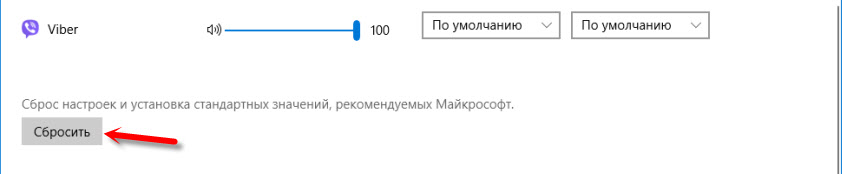 После этого будут установлены стандартные значения.
После этого будут установлены стандартные значения.